这篇文章跟大家分析一下“Win7系统更换IE浏览器默认搜索程序的具体步骤是什么”。内容详细易懂,对“Win7系统更换IE浏览器默认搜索程序的具体步骤是什么”感兴趣的朋友可以跟着小编的思路慢慢深入来阅读一下,希望阅读后能够对大家有所帮助。下面跟着小编一起深入学习“Win7系统更换IE浏览器默认搜索程序的具体步骤是什么”的知识吧。
有的用户觉得Win7系统中微软IE浏览器默认的搜索引擎用起来挺不方便,想要更改,下面就让小编教大家Win7系统更换IE浏览器默认搜索程序的具体步骤。
一、打开桌面左下角的开始菜单,在弹出的菜单中选择打开“控制面板”。
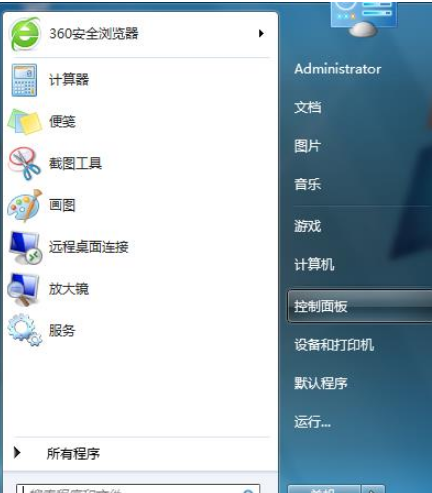
二、在控制面板中,以大图标方式进行查看,找到并打开Internet选项。
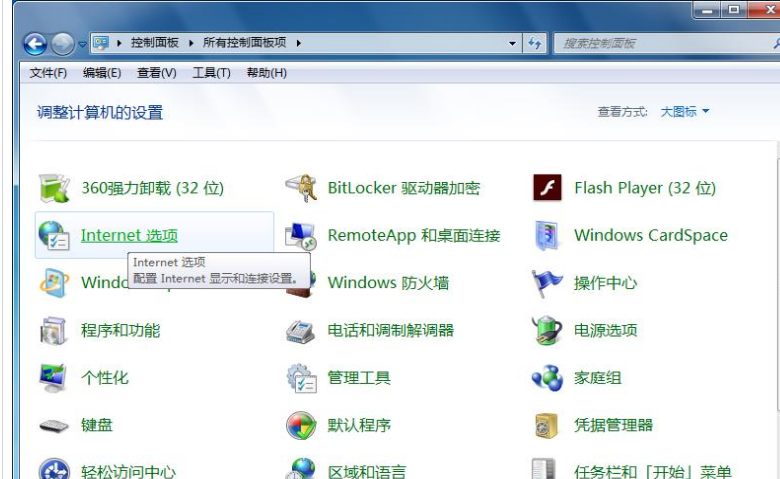
三、在Internet选项中,点击搜索下的“设置”。
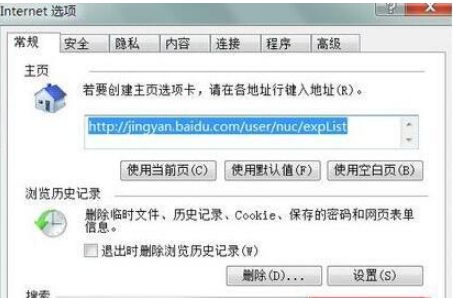
四、在管理加载项中,点击左下角的“查找更多搜索提供程序”,然后选择电脑内的搜索程序进行设置即可。
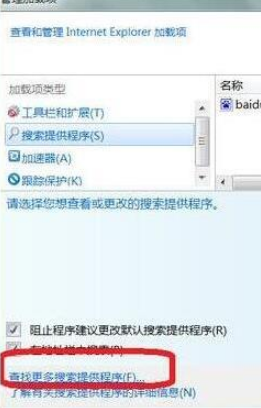
关于Win7系统更换IE浏览器默认搜索程序的具体步骤是什么就分享到这里啦,希望上述内容能够让大家有所提升。如果想要学习更多知识,请大家多多留意小编的更新。谢谢大家关注一下亿速云网站!
亿速云「云服务器」,即开即用、新一代英特尔至强铂金CPU、三副本存储NVMe SSD云盘,价格低至29元/月。点击查看>>
免责声明:本站发布的内容(图片、视频和文字)以原创、转载和分享为主,文章观点不代表本网站立场,如果涉及侵权请联系站长邮箱:is@yisu.com进行举报,并提供相关证据,一经查实,将立刻删除涉嫌侵权内容。